Компьютеры и мобильные устройства стали неотъемлемой частью нашей повседневной жизни. Мы проводим много времени перед экранами, читая тексты, смотря видео или просто сидя в социальных сетях. Но что делать, если стандартный размер шрифта слишком маленький и тяжело читаемый? В этой статье мы рассмотрим несколько простых способов увеличить размер букв на экране с помощью клавиатуры.
Самым простым способом увеличить размер букв на экране является использование комбинации клавиш "Ctrl" и "+" (плюс). Просто зажмите клавишу "Ctrl" и одновременно нажмите несколько раз клавишу "+", чтобы увеличить размер шрифта. Если вы захотите вернуться к меньшему размеру шрифта, используйте комбинацию клавиш "Ctrl" и "-" (минус).
Если вам нужно временно увеличить размер букв только на определенной веб-странице, вы можете воспользоваться комбинацией клавиш "Ctrl" и "колесико мыши". Просто удерживайте клавишу "Ctrl" и вращайте колесико мыши вперед или назад, чтобы увеличить или уменьшить размер шрифта соответственно. Этот способ особенно полезен при чтении длинных текстов или научных статей.
Если вы используете мобильное устройство, не беспокойтесь - есть способ увеличить размер букв и на смартфоне или планшете. Просто дважды коснитесь экран двумя пальцами и растяните их в стороны, чтобы увеличить размер шрифта. Если вам нужно уменьшить размер, выполните обратные действия: сведите пальцы вместе, чтобы уменьшить шрифт. Этот жест работает в большинстве приложений и интерфейсах мобильных устройств.
Увеличение размера букв через клавишу "Ctrl" и "+"
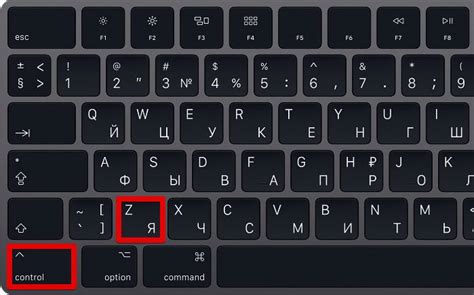
Для того чтобы увеличить размер буквы на веб-странице с помощью клавиш "Ctrl" и "+", необходимо выполнить следующие шаги:
- Открыть веб-страницу, на которой вы хотите увеличить размер букв.
- Удерживая клавишу "Ctrl" на клавиатуре, нажмите клавишу "+" для увеличения размера буквы.
- Повторяйте эти действия до тех пор, пока размер буквы не будет соответствовать вашим предпочтениям.
Таким образом, использование комбинации клавиш "Ctrl" и "+" является простым способом увеличить размер букв на экране без необходимости использования мыши или других сложных настроек. Это удобно в случаях, когда вам нужно быстро увеличить размер текста для лучшего чтения или просмотра.
Как увеличить размер букв на экране с помощью клавиатуры без использования мыши
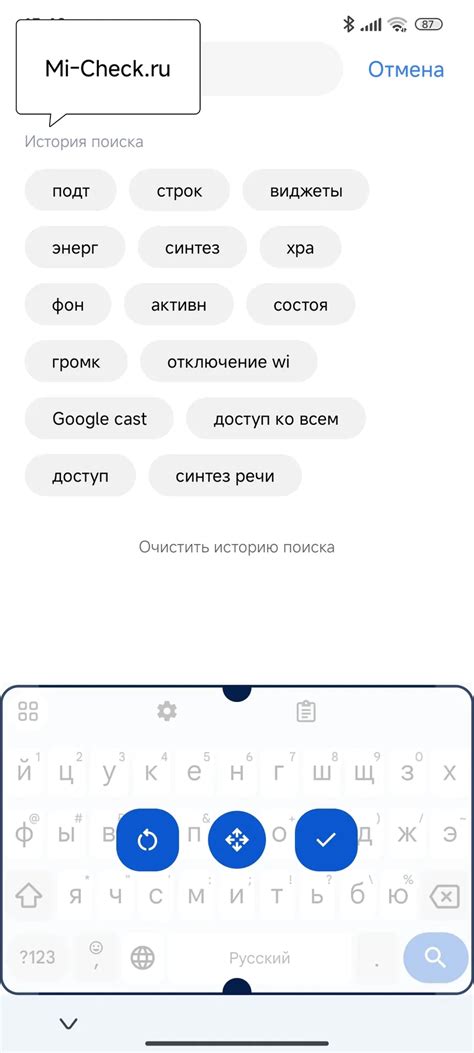
| Клавиша | Действие |
|---|---|
| Ctrl | Нажмите и удерживайте клавишу Ctrl |
| + | При удержании клавиши Ctrl нажимайте на клавишу "+", чтобы увеличить размер букв |
| - | При удержании клавиши Ctrl нажимайте на клавишу "-", чтобы уменьшить размер букв |
Необходимо помнить, что не все программы и веб-сайты поддерживают данную функцию, и в некоторых случаях она может не работать. Однако, большинство популярных браузеров, таких как Google Chrome, Mozilla Firefox, Safari и Microsoft Edge, поддерживают увеличение размера букв с помощью клавиатуры.
Если вы работаете с текстом в программе, например в Microsoft Word или Adobe Acrobat Reader, можно воспользоваться другими сочетаниями клавиш для увеличения и уменьшения размера букв. Часто используемые комбинации включают в себя комбинацию клавиш Ctrl + ] для увеличения размера букв и Ctrl + [ для уменьшения размера букв.
Увеличение размера букв на экране с помощью клавиатуры без использования мыши - это простой и удобный способ сделать текст более читаемым на экране. Этот метод может быть особенно полезен для людей со сниженной остротой зрения или с другими зрительными проблемами.
Использование комбинации клавиш "Ctrl" и "Колесо прокрутки"
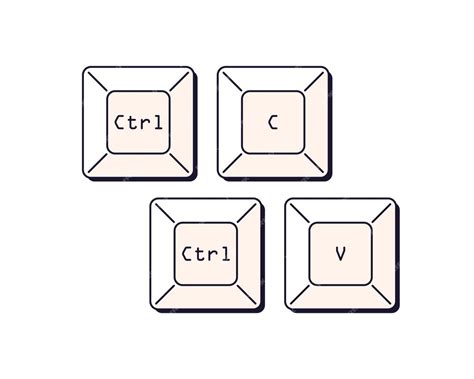
Для увеличения размера букв на странице, удерживайте клавишу "Ctrl" на клавиатуре и одновременно вращайте колесо прокрутки мыши вперед. Каждое вращение колеса прокрутки вперед увеличивает размер шрифта на странице.
Этот метод также может использоваться для уменьшения размера шрифта. Для этого необходимо удерживать клавишу "Ctrl" и вращать колесо прокрутки мыши назад. Каждое вращение колеса прокрутки назад будет уменьшать размер шрифта на странице.
Использование комбинации клавиш "Ctrl" и "Колесо прокрутки" позволяет быстро и удобно изменять размер букв на экране. Этот метод особенно полезен для людей со слабым зрением, которым трудно читать текст малого размера.
Преимущества использования комбинации клавиш "Ctrl" и "Колесо прокрутки":
- Простота использования - не требуется использование дополнительных программ или настроек;
- Быстрое увеличение или уменьшение размера шрифта на странице;
- Гибкость - пользователь может самостоятельно выбрать оптимальный размер шрифта;
- Универсальность - этот метод работает в большинстве веб-браузеров и на многих операционных системах;
- Удобство для пользователей со слабым зрением.
Обратите внимание, что изменение размера шрифта на странице может привести к изменению расположения и структуры элементов страницы. Иногда увеличение шрифта может привести к обрезанию текста или нечитабельности некоторых элементов страницы. В таких случаях рекомендуется использование других методов увеличения размера текста, например, изменение настроек масштабирования веб-браузера или операционной системы.
Простой способ увеличить размер текста на экране при помощи клавиш на клавиатуре
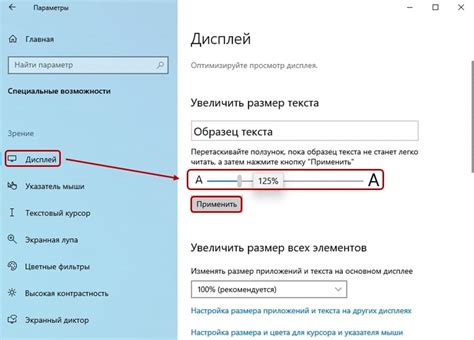
В наше время все больше и больше людей проводят время за компьютером, работая, общаясь или развлекаясь. Однако, иногда буквы на экране могут показаться слишком маленькими, что затрудняет чтение. Но не отчаивайтесь! Существует простой способ увеличить размер текста, который можно использовать с помощью клавиш на клавиатуре.
Для увеличения размера текста вы можете использовать комбинацию клавиш Ctrl и + (плюс). Просто удерживайте клавишу Ctrl и нажимайте клавишу + для увеличения размера текста постепенно. Продолжайте увеличивать размер текста до тех пор, пока он не станет достаточно крупным для комфортного чтения.
Если вам необходимо снова уменьшить размер текста, вы можете использовать комбинацию клавиш Ctrl и - (минус). Просто удерживайте клавишу Ctrl и нажимайте клавишу - для уменьшения размера текста постепенно.
Также стоит отметить, что веб-браузеры имеют встроенные функции для увеличения размера текста без использования клавиш на клавиатуре. Вы можете найти эти функции в настройках вашего браузера или использовать сочетания клавиш, такие как Ctrl и + или Ctrl и -.
Не стесняйтесь использовать этот простой способ увеличения размера текста на экране при помощи клавиш на клавиатуре, чтобы сделать чтение более комфортным!
Расширение меню "View" в браузере
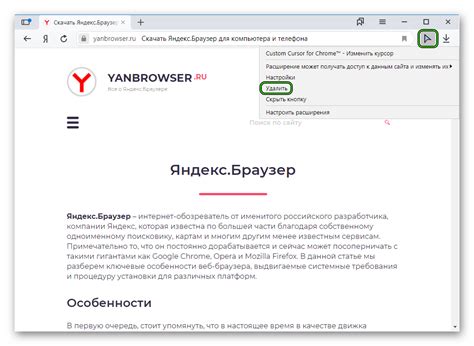
Шаги включения меню "View" могут немного отличаться в зависимости от браузера, но обычно он отображается в верхней части окна браузера рядом с другими меню, такими как "File" и "Edit". Перейдите в меню "View" и найдите пункт "Zoom" или "Text Size". В этом разделе вы можете выбрать нужный размер шрифта для отображения на странице. Обычно есть несколько вариантов, например, "Smaller", "Medium", "Larger" или "Custom".
Выбор желаемого размера шрифта может потребовать нескольких попыток, чтобы найти наиболее комфортный вариант. Попробуйте разные значения и проверьте, как они влияют на читаемость текста на экране.
Когда вы выбрали нужный размер шрифта, закройте меню "View", и изменения будут применены к текущей странице. Если вы перейдете на другую страницу или закроете браузер, измененный размер шрифта будет сохранен только для этой сессии.
Если вас интересует постоянное увеличение размера шрифта, вы можете разобраться с настройками браузера. Большинство современных браузеров предлагают возможность настроить стандартный размер шрифта или установить минимальный размер для всех веб-страниц. Таким образом, вам не придется каждый раз изменять размер шрифта в меню "View".
Как увеличить шрифт на веб-странице с помощью горячих клавиш в браузере
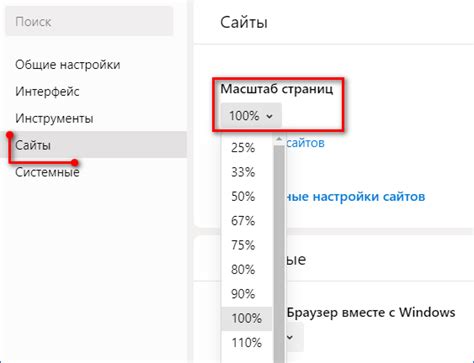
Увеличение размера шрифта на веб-странице может быть полезным для людей с плохим зрением. Несмотря на то, что большинство браузеров предлагают специальные функции увеличения или уменьшения масштаба страницы, использование горячих клавиш может быть более удобным способом. В этом разделе рассмотрим, каким образом можно увеличить размер шрифта на веб-странице с помощью горячих клавиш в различных популярных браузерах.
Google Chrome
- Увеличение шрифта: Нажмите одновременно клавиши Ctrl и + (или клавишу + на цифровой клавиатуре) для увеличения размера шрифта.
- Уменьшение шрифта: Нажмите одновременно клавиши Ctrl и - (или клавишу - на цифровой клавиатуре) для уменьшения размера шрифта.
- Сброс размера шрифта: Нажмите одновременно клавиши Ctrl и 0 для сброса размера шрифта до значения по умолчанию.
Mozilla Firefox
- Увеличение шрифта: Нажмите одновременно клавиши Ctrl и + (или клавишу + на цифровой клавиатуре) для увеличения размера шрифта.
- Уменьшение шрифта: Нажмите одновременно клавиши Ctrl и - (или клавишу - на цифровой клавиатуре) для уменьшения размера шрифта.
- Сброс размера шрифта: Нажмите одновременно клавиши Ctrl и 0 для сброса размера шрифта до значения по умолчанию.
Microsoft Edge
- Увеличение шрифта: Нажмите одновременно клавиши Ctrl и + (или клавишу + на цифровой клавиатуре) для увеличения размера шрифта.
- Уменьшение шрифта: Нажмите одновременно клавиши Ctrl и - (или клавишу - на цифровой клавиатуре) для уменьшения размера шрифта.
- Сброс размера шрифта: Нажмите одновременно клавиши Ctrl и 0 для сброса размера шрифта до значения по умолчанию.
Теперь вы знаете, как увеличить размер шрифта на веб-странице с помощью горячих клавиш в различных браузерах. Это простой способ сделать контент более читабельным для пользователей с плохим зрением, и он может быть использован вместо или в дополнение к функциям масштабирования, предоставляемым вашим браузером.